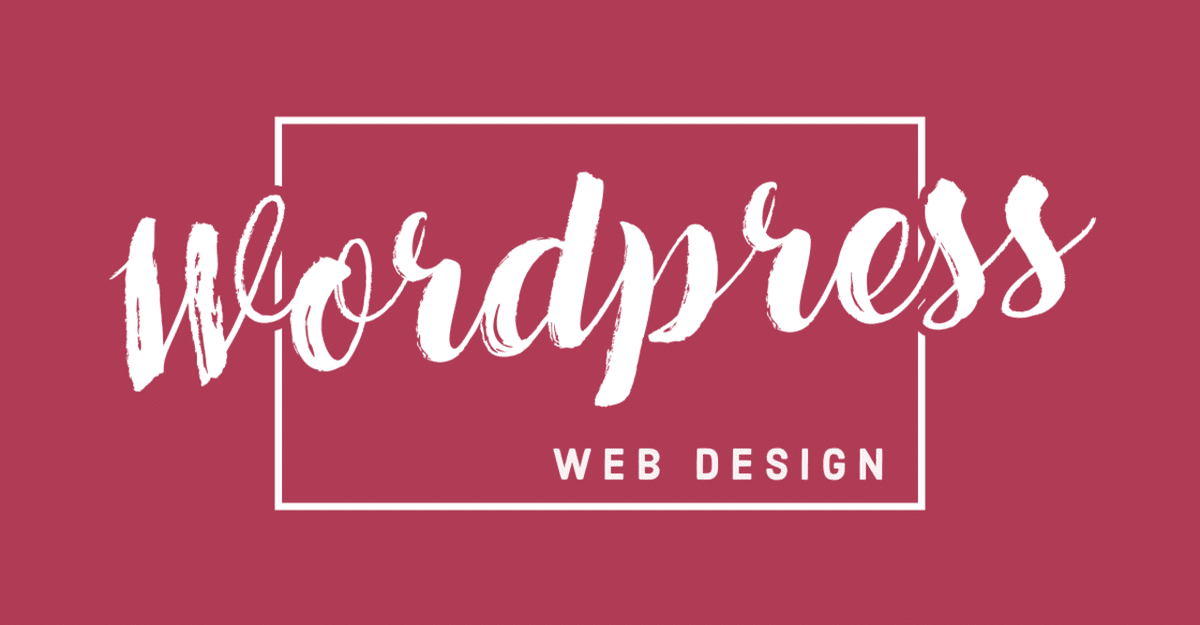
素人がWordpressでサイトをつくった(さくらサーバー)
WEB素人ですが、試行錯誤の末に、ひとりでNPO法人のホームページを立ち上げることができました。
この記事は、一貫して話が読めるように、前回の「素人がWordpressでサイトをつくれなかった」と重複する話も省かずに書いています。ちなみに前回のポストは、素人が都度ググって検索上位に出たやり方の組み合わせ(=妙に小難しい)をした結果、無事に挫折したログです。
ただこの経験のおかげで素人が簡単にWordpressサイトをつくれたので、今回はその手順を記録します。
ちなみに、専門の方に役に立つ情報は一切ありません。むしろ、素人が勝手にできるようになった話なので、喜べない話かと思います。お金のある方は、プロに頼んだ方が良いものができると思うので、ぜひそうされてください。
素人がWEBサイトをつくることになった経緯
私は地元で、NPO法人の地域活動に参加しています。団体の事務所では、いつもボランティアさんが1~2人、事務作業をしてくださっています。
ただ、ここ数年、電話やらメールやら問い合わせ件数が増えて、ボランティアさんの他の作業に差し障るようになっていました。
世のNPOがどういう財政かわからないのですが、私たちのところに追加で事務員を雇う余裕はありません。何より、問い合わせの内容はどれも些細なものなので、コストをかけるメリットも感じられませんでした。
些細な問い合わせというのは、例を挙げると、交流イベントを企画した際に「最寄りは何駅ですか?」とか「当日の受付は何時からですか?」とか、ちょっと調べればわかるようなことです。
数年は、何でそんなことも自分で調べないんだと思って若干憤りもあったんですが、ふと、こちらのホームページがめちゃくちゃ見難いせいじゃないかと思い当たりました。
これまでは、既存のWEBサイトをコツコツ更新して耐えていたのですが、10年以上同じページ構成だったからかどうにも一昔感があり、欲しい情報にたどり着けないページになっていました。
しかし私たちは、悲しいかな、ホームページのリニューアルにかける予算もありません。探せば手を貸してくれるプロもいますが、プロはお金をもらうからプロなのであって、無銭で手伝えとはさすがに言いづらい。
加えて、WEB広報にお金や労力をかける意義をわかってくれるメンバーもいませんでした。
リニューアル?いいね!までは進むのですが、そこからは私一人です。
仕方がないので、勉強がてら、自分で作ってみることにしました。それしか選択肢がなかったのもありますが、このときは、持ち前のクリエイター魂というか、テンションというか、まあいけるっしょ!という気持ちです。
このあとの苦労は、前回のポストで話しているので割愛します。
そういうわけで、素人ひとりでホームページのリニューアルを行いました。
はじめに、すごく基本的なはなし
今回は、Wordpressという機能(システム?)を使っています。
私もよくわかっていないのですが、インターネット上には”言語”というルールが存在していると思ってください。
「白い背景にします」とか「上から何ピクセルのところに文字を並べます」とか、画面に表示する内容を”言語”で指示書にまとめて発信します。
同じ”言語”を読める者同士なら解読できるので、指示通りに画面に表示することができます…と、こういうことみたいです。
IEとかFirefoxとか、ブラウザーと言われるやつは、言語の指示書を読み取って画面に表示するためのソフトということです。
私は普段は、MicrosoftEdgeを使っています。
言語は、本当に言葉みたいに、1単語ずつ手で記入する方法もありますが、それこそプロの仕事です。
今回使うWordpressは、アナログに言語を記入しなくても、選択肢を選ぶ・画像を挿入する、などの基本的な操作だけでウェブサイト作りができるよう、面倒な部分をシステム化したもの…だと私は認識しています。多分あってるはず。
ところで、世の中は日進月歩ですので、言語もシステムも日々更新されていきます。バージョンというやつです。できることが増えていくんですね。
ただ、受け手側の言語バージョンが古すぎると、新しい言語で書かれた指示書には、古い言語ではできない新しいことが書いてあるので、上手に表示できません。
平成生まれの孫に「タピろう」と誘われても、大正生まれのおじいちゃんは知らない言語なので、何をしていいかわからない…といった状態です。
Wordpressもまた、世の中の言語のバージョンに合わせてシステムを更新しているので、「言語」と「言語のバージョンに対応したバージョンのWordpressシステム」を組み合わせて使います。
基本は「最新の言語」「最新のWordpressシステム」を保ち続けるのが、一番安全と言われていますけど、新しいものには未知のエラーがあるときも多いので、必ず最新が良いかは自己判断だったりするそうです。
そんな難しいことはわからないので、私は困ってから考えることにしています。
私のこの度の目的は、めっちゃ古い言語の見にくい既存サイトを、最新の言語のおしゃれな新サイトに更新することです。
ゼロからホームページを作る人も、多分わかるようには書きたいと思います。
サーバーとドメインについて
インターネットの構造の話をはっきり理解していませんが、家を建てるのに土地と住所が必要なように、ホームページを作るためにはサーバーとアドレスが必要です。
サーバーは、自分で立ち上げる方法と、販売や貸出されているものを使う方法があります。
これも家と同じですが、素手で山林を切り開いて宅地にするのは至難の業です。
一般的には、造成済みの売地・借地を選ぶ人のほうが多いですよね。
素人なので、レンタルサーバーを使いましょう。
レンタルサーバーは無料有料いろいろあります。
私たちのサイトは既に、さくらインターネットから年間いくらか払ってサーバーを借りています。
無料どころだと、Xfreeなどがおすすめです。
このあたりのことは、ぜひご自身で「レンタルサーバー 比較」でGoogle検索してください。
良いなと思ったサーバー名と「借り方」とかで検索すれば、先駆者が多い分野なので、わかりやすい記事がいっぱい公開されています。
それと、大切なのがドメインです。
レンタルサーバーは基本的に、サーバーの名前がホームページのURLアドレスになります。
さくらサーバーだとURLに「sakura」と入っちゃう。
それはちょっと…というひとは、自分専用のドメインを使いたいです!と申し込みをしなければなりません。
これも、サーバーが決まった方は「決めたレンタルサーバー名 ドメイン 取得方法」とかで検索すると良いかと思います。
私は既に独自ドメインを取得済みだったので、このあたりは割愛します。
サーバーの状態、バージョンを確認する
さて。Wordpressを使おうとするサーバーには、PHPという言語環境と、データベースというものが必要なようです。
データベースが何かは私も良く分かっていませんが、なんとかなったので、わからなくて大丈夫です。
とりあえず、先述のとおり、バージョンが大事です。古いものには古いことしかできません。サーバーの言語バージョンと、データベースのバージョンをチェックします。
新しくサーバーを借りた方は、借りたサーバーが最新の状態か確かめます。大体最新だと思います。
既存のサイトを持っている場合は、更新前に自分のサーバーの状態をまず確かめます。
サーバーの管理画面から、これらをチェックしたり、更新したりする画面があるはずです。
さくらサーバーは、コントロールパネルの左に「PHPのバージョン選択」や「データベースの設定」などがあります。
今回の環境は、下記の通りでした。
●既存の本番サイト:さくらサーバー(PHP 5.2.17、MySQL 5.1)、Wordpress 3.9.29(カスタムテーマ)
●出来た新サイト:さくらサーバー(PHP 7.3.15、MySQL 5.7)、Wordpress 5.3(Nishiki Proテーマ)
ちなみに、私の今回の作業をしているホームページについては、過去にさくらサーバーを開設してWordpressを導入した人、Wordpressをカスタマイズしていた人、いずれも私(筆者)ではなく別の方です。
彼らもプロではないので詳しくなく、聞くより自分で研究したほうが早いなと判断して今回手探りの作業しています。
では引き続き、バージョンの更新をしていきます。
バージョン更新(既存サイトは ぱあ になった)
本来ですと、既存のサイトを持っているひとは、ローカル環境で一度テストサイトをつくってみて、動作確認して、それをサーバーに引越して公開!という更新方法を取ります。
このあたりも、前回のポストで説明しています。
その前回のポストのオチですが、私はその作業中に、ローカル環境のPHPのバージョンが、借りているさくらサーバーのPHPのバージョンと一致していないことに気が付きます。
さくらサーバーのコントロールパネルを見ると更新ボタンがあったので、気軽にポチッと、PHPの更新をしました。
その時サーバー上にはまだ、生きている古いWordpressのホームページがいました。
勘のいい方ならわかるかと思うのですが、古いWordpressが入っているサーバーの言語が、最新の言語に更新されると、言葉が通じなくなります。
更新後、何が変わったのかな~と思ってホームページを開くと、画面は真っ白になっていました。
Wordpressの編集画面にもログインできなくなり、要は「ぱあ」になってしまったわけです。
ここで、大変重要なことをお伝えしたいのですが、基本的に、素人が頑張って作っているようなサイトは、ぱあになろうが、真っ白になろうが、そのまま一週間くらい嫌になって放置しようが、特に誰にも迷惑はかかりません。
私の場合は団体のサイトなので本来アウトなんでしょうけど、そもそも事業の前後以外はアクセス0件が普通なので、誰にも何も言われませんでした(身内にも気づかれてない)。
ですので、素人レベルは、何かびっくりするようなことが起きても、特に気にしなくていいと思います。
ダメになったときには、ゼロからやればいいのです。
どうやら気楽に何でも更新してはダメだったらしいとやっと分かった私は、いっそのこと全てを最新版にして、ゼロからサイトを作ることにしました。
旧サイトの残骸がまだサーバー上には残っています。
さくらサーバーのコントロールパネルから、サーバー上のデータを触る画面「ファイルマネージャー」を開き、中に入っているものをごっそり消しました。一応このとき、バックアップのために自分のPCへ一式ダウンロードしておいたのですが、結局使いませんでした。
これで、最新のPHP言語を喋る、からっぽのサーバーちゃんが出来ました。ここからは、初めてサーバーを借りた人と同じです。
データベースを新しく作る
新しくサーバーを借りた人は、新規にデータベースを作成する必要があります。多分。Xfreeはもしかしたら最初からあるかも。
私も、まるっと古いサイトを捨てたので、データベースも更新ではなく、新規に作ることにました。大体手順は調べれば出てきます。さくらサーバーを使っている人は、ここを見ればわかると思います。
これで、データベースも新品です。いよいよ、Wordpressを入れていきましょう。
さくらサーバー/XfreeならWordpress導入がとても簡単
というのも、ほとんどさくらサーバーの機能で出来ちゃうからです。
ちなみに、無料サーバーのXfreeでも、新規インストールは簡単そうです。
インストールできたら、Wordpressのログイン画面をブックマークしておきます。難しいのはここまででした。
これ以降、デイリーのホームページ運用はほぼ99%、Wordpressの管理画面で完結するのが私の体感です。サーバーのログインIDやパスワードなど、忘れないように控えておくことをおすすめします。
いよいよ楽しい、Wordpressでのサイト作りです。
迷うならNishiki Proがいい
Wordpressには、「テーマ」という、サイトのテンプレートのようなものがあります。素人だしデザイナーでもないので、おしゃれにしようと思うとテーマの活用は必須です。
Wordpress管理画面の、PC版で言うと左にメニューがあり、「外観」からテーマを選んだり変更したりできるので、好きなテーマを探してみると良いと思います。
大事なポイントは二つ。「日本語の説明があるか」「わかりやすそうか」です。迷うなら、どっちも満たしている、Nishikiが良いです。基本は無料、Pro版は有料です。
ちなみに、前回のポストでNishiki / Nishiki Proについて書いたところ、制作者の方にツイッターでコメントを頂いてしまって、恐縮半分めちゃくちゃ嬉しかったので、ぜひ前回の話(「テストサイトを完成させる」の項)も読んでください。
前回の記事を書いた時には、まだサイトを本格的に運用していなかったのですが、最近になってProお試し版にアップグレードして、ちゃんと触って、素人へのやさしさを痛感しています。
Wordpressは、自分で言語書いたりカスタマイズもしたり、詳しいひとほど楽しめるものですが、そういう意味でNishikiは、設定をさわるだけで勝手におしゃれになるので、素人がソフトランディング的に沼にはまっていく第一歩として最適だと思います。
あと、Wordpressが5.0から新エディターに変わったのも大きなことでした。
記事を書くのに、ブロックを選んで書くのは、noteにもちょっと似ています。アイコンで直感的に理解できるし、動きも明快で気楽に触れます。
あれこれ機能が気になって調べていくうちに詳しくなっていたり、まさに「さらっと入れる沼」です。
どうしても、素人からするとホームページって、コード書いたり?エラーが出たり?とっつきにくい印象があるじゃないですか。しかも、おしゃれに配置するとか、専門外のことで専門外のことをしようというのには、到底無理があります。
なんとなく、納得のいかないダサいものが出来てるのを我慢する…というストレスが一切ないので、楽しくホームページの世界に入っていくことが出来たのが、今回一番の収穫でした。
何せ前のサイトは記事単位でHTMLを書いていたので、ちょっとタグが消えたりするとすぐ化けてしまって、思うと通りにもアイテムが並ばないし、ひとつ簡単な新着情報を更新するのにも、強い精神的だるさがありました。
それが無い、というか楽しい!というのは、専門外の素人がWEBの担当をするにあたって、非常に重要なことだと思います。
ホームページを仕上げて、公開した
トップページに画像を挿入したり、必要なページを作成したり、作りたいサイトのビジョンが見えていれば、テーマの導入後は一瞬だと思います。
もし、ホームページの構成(サイトマップ)などがはっきりしていないのであれば、まず「何のために作るのか」「来た人に何をどの順で見てほしいか」を考えると良いと思います。
あと、おしゃれなホームページを巡って、イメージを高める。私はこのサイトでイメージを膨らませました。
サイトが出来たら、公開します。といっても、既にネット上で作業していたので、ずっと公開されたまま編集していたようなものです。出来た時が出来た時。そして、長い長い運用のはじまりです。
おわりに
最近は、時々ぽちぽち新着情報を更新する以外は、ほとんど放置です。アクセス数も普通に少なめです。検索やSNS対策はまだまだです。
ちなみに、アクセス増やしたい方は、検索でヒットするようにする方法とか、色々あるので、Nishikiユーザーなら公式の設定ガイドを見たほうが早いですし、そうでないなら「OGP対策」とかでググってみてください。
出来たサイトをここに貼ると身バレするので貼れないのですが、私も素人なのにおしゃでイケてる良いサイトができました。
というわけで、長かったホームページ作成の旅はおしまいです。また、書きたいことができたら書こうと思います。
この記事が気に入ったらサポートをしてみませんか?
